آموزش نحوه نصب فیلتر شکن بر روی تلویزین

آیا شما هم برای دسترسی به شبکههای اجتماعی در تلویزیون به فیلتر شکن نیاز دارید و دوست دارید طریقه نصب فیلتر شکن روی تلویزیون را بدانید؟ با استفاده از فیلترشکن بر روی تلویزیون خود شما به برخی از سایتها و شبکههای اجتماعی فیلتر شده دسترسی خواهید داشت. به طور مثال با نصب فیلتر شکن استفاده از برنامههای فیلتر شده مانند یوتیوب برای شما آسان خواهد شد. توجه داشته باشید حتی برای تماشای آنلاین بعضی از فیلمها و سریالها لازم است تا فیلتر شکن نصب کنید زیرا ممکن است سایت مورد نظر فیلتر شده باشد. بسیاری از تلویزیونهای هوشمند و حتی تلویزیونهای قدیمی نیز از قابلیت نصب فیلتر شکن پشتیبانی میکنند.
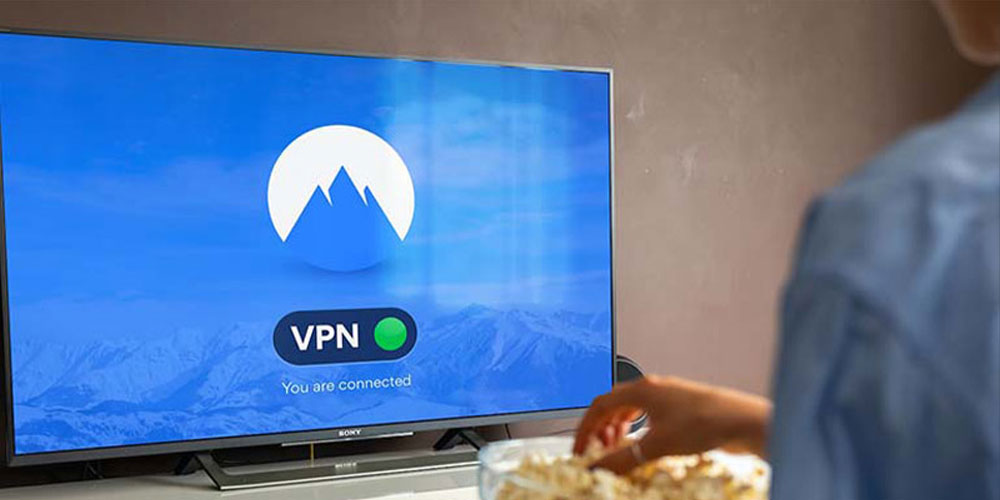
فیلتر شکن چیست؟
فیلتر شکن در اصطلاح به انگلیسی Internet Censorship Circumvention به معنای دور زدن سانسور اینترنت میباشد. به روشها و نرم افزارهایی گفته میشود که با هدف عبور از سانسور اینترنت ساخته میشوند.
فیلتر شکن چگونه کار میکند؟
علاوه بر دسترسی به سایتهای محدود، فیلتر شکن یک شبکه خصوص مجازی برای انتقال اطلاعات میباشد. نحوه کارکرد فیلتر شکن به این صورت است که با در دست داشتن نام کاربری و پسورد از طریق یک مسیر اختصاصی وارد شبکهی اختصاصی شده و اجازه انتقال اطلاعات را به کاربر خواهد داد. این امکان برای کاربر فراهم میشود تا آزادانه در اینترنت گردش کند و کلیه محدودیتها را دور بزند.
نحوه نصب فیلتر شکن روی تلویزیون ال جی
برای نصب فیلتر شکن روی تلویزیون ال جی روشهای مختلفی وجود دارد که در ادامه به آنها میپردازیم. فراموش نکنید با استفاده از فیلتر شکن شما میتوانید به نصب برنامه روی تلویزیون ال جی بپردازید و به راحتی از آنها استفاده کنید.
خرید VPN
یکی از روشهای دسترسی به سایتهای محدود خرید VPN میباشد. شما این امکان را دارید تا یکی از سرویسهای VPN که دارای اپلیکیشن Web OS یا Net Cast را انتخاب کنید. بعد از نصب اپلیکیشنهای ذکر شده شما باید اشتراک سرویس را از طریق اپلیکیشن یا وب سایت خریداری کنید. در مرحله بعد با وارد کردن نام کاربری، رمز عبور، انتخاب سرویس یا کشور مورد نظر میتوانید به سرویس مناسب متصل شوید.
بهترین VPN ها برای تلویزیون
Express VPN : این VPN دارای سرعت بالا و روتر اختصاصی میباشد.
Nord VPN : ارزانترین فیلتر شکن بوده و برای تلویزیون طراحی شده است. امکان نصب راحت آن بر روی بیشتر سیستم عاملها وجود دارد.
Cyber Ghost : به شما امکان گشتوگذار بهصورت ناشناس را میدهد.
IPVANISH VPN : این وی پی ان سریعترین سرعت را در بین فیلتر شکنهای تلویزیون دارد و با روتر مختص خود تولید شده است.
تنظیم DNS روی تلویزیونهای ال جی
در تلویزیونهای ال جی امکان تنظیم DNS وجود دارد. تلویزوینهای ال جی که از سال ۲۰۱۱ تا ۲۰۱۵ تولید شدهاند دارای سیستم عامل Net Cast و تلویزیونهای هوشمند تولید شده از سال ۲۰۱۵ به بعد دارای سیستم عامل Web OS هستند. ما در ادامه به نحوه تنظیم DNS در هر دو سیستم عامل میپردازیم.
تنظیم DNS روی تلویزیونهای Web OS ال جی
شما میتوانید در تلویزیون ال جی که شامل سیستم عامل Web OS میباشد به تنظیم DNS بپردازید. برای انجام این اقدام بر روی ریموت کنترل دکمه هوم Home را بیابید و بر روی آن بزنید. سپس گزینه تنظیمات که به شکل یه چرخ دنده در سمت راست قرار دارد را انتخاب کنید. در سمت راست قسمت پایین صفحه گزینه All Settings را انتخاب کنید. بعد سراغ گزینه Network بروید.
اگر میخواهید بی سیم به اینترنت وصل شوید گزینه WiFi Connection و در صورتی اتصال با سیم به اینترنت گزینهی Wired Connection را انتخاب کنید. بعد از مشاهدهی DNS، سپس گزینهی Edit را که انتخاب کردید گزینهی Set Automatically را غیر فعال کنید. در مرحله بعد با وارد کردن DNS خود گزینهی Connect را بزنید و متصل شوید.

تنظیم DNS روی تلویزیونهای Net Cast ال جی
برای تنظیم DNS در تلویزیونهای ال جی که دارای سیستم عامل Net Cast هستند، از طریق ریموت کنترل وارد بخش تنظیمات شوید. در مرحله بعدی به ترتیب گزینه Network و بعد گزینه Network Connection را بزنید. بعد از این دو مرحله گزینه Start Connection را انتخاب کنید. شما این امکان را دارید تا نوع اتصال خود را مشخص کنید. در صورت اتصال با سیم گزینه Wired و بی سیم Wireless را انتخاب کنید.
در اقدامات بعدی گزینه Other Network و بعد شبکه اینترنت خود را انتخاب کنید. سپس سراغ گزینه Set Expert را بزنید. در آخر شما باید DNS Mode را در حالت Manual Input قرار دهید. بعد از تنظیم روی این حالت آدرس DNS خود را وارد کنید. در پایان کار با انتخاب گزینهی Complete تنظیمات اعمال شده را ذخیره خواهید کرد.
نکته قابل توجه: از اینکه تلویزیون شما به وای فای متصل است اطمینان حاصل کنید و در صورتی که طریقه و صل شدن به وای فای را توسط تلویزیون نمیدانید به مقاله چگونه تلویزیون را به وای فای وصل کنیم مراجعه کنید.
نصب فیلتر شکن روی تلویزیون سامسونگ
دسترسی به سایتهای فیلتر شده از طریق سه روش امکان پذیر است. این سه روش شامل تنظیم وی پی ان روی مودم، تنظیم DNS بر روی تلویزیون سامسونگ و روش Internet Connection Sharing میباشد.
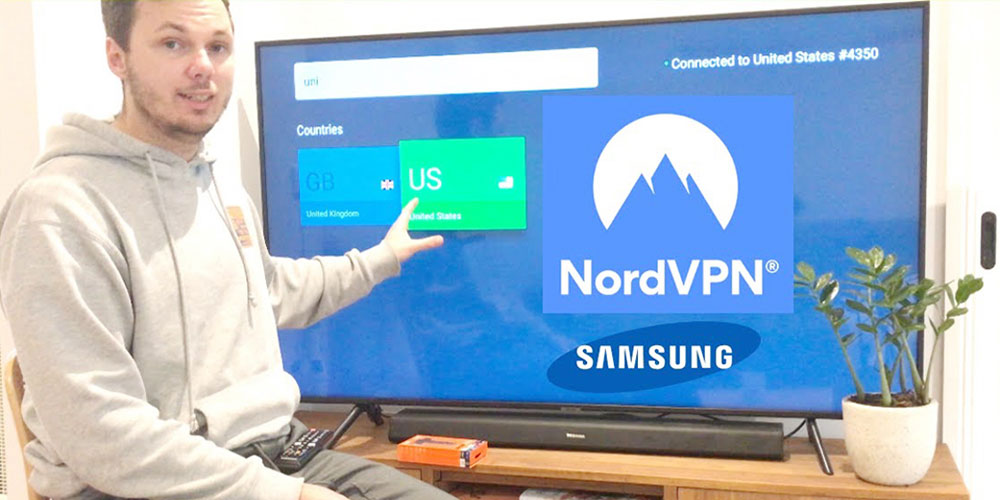
پروکسی برای تلویزیون سامسونگ
پروکسی همانند وی پی ان در دستهی فیلتر شکنها قرار دارد و کمک میکند تا محدویتهای اعمال شده توسط سرویس دهندگان اینترنت از میان بروند. سرویسهای تونلینگ فیلتر شکن برای کاربران این امکان را فراهم میسازد تا به انواع منابع شبکه از طریق شبکه دادههای عمومی متصل شوند، فیلتر شکن از سرویسهای تونلینگ استفاده میکند و از طریق پروتکلهای امنیتی مانند ISP و L2TP جهت انتقال محتوا اقدام به ایجاد کانال امنیتی میکند. پروکسی از طریق واسطه در کشور خارجی به اینترنت وصل میشود. فیلترشکن دادههایی که تبادل میشوند را رمزنگاری میکند. نمونهای از فیلتر شکن پروکسی است که بیشتر برای مخفی ماندن کاربرد دارد. پروکسی برای حفظ شبکههای داخلی مورد استفاده قرار میگیرد.
فیلترشکن برای تلویزیون سامسونگ
با استفاده از فیلترشکن در تلویزیون سامسونگ برنامههای مطرح استری ویدیو و موزیک مانند یوتیوب، آمازون و نتفلیکس در دسترس شما خواهند بود. توجه داشته باشید که بدون نصب فیلتر شکن روی تلویزیون سامسونگ هوشمند دسترسی به این برنامهها امکان پذیر نمیباشد. برای تلویزیون سامسونگ شما میتوانید از فیلترشکنهای Nord VPN ،Pure VPN ،Private VPN ،IPVanish و Express VPN استفاده کنید.
ایجاد DNS بر روی تلویزیون سامسونگ
ایجاد DNS یکی از راههای نصب فیلتر شکن روی تلویزیون سامسونگ است. در ابتدا قبل انجام هر کاری به سایت Smart DNS Proxy مراجعه کنید. داخل سایت بر روی گزینه Login، سپس گزینه Create an account for free بزنید. در قسمت اسم Name نام کاربری و در بخش Email و Password به ترتیب ایمیل و رمز عبورتان را وارد کنید. در مرحله بعدی گزینهی Submit را انتخاب کنید. به این صورت حساب کاربری شما به درستی ساخته میشود.
بعد از انجام این اقدامات دکمه منو Menu را بر روی ریموت کنترل تلویزیون بیابید و انتخاب کنید. سپس با انتخاب گزینه Network و Network Status، با گزینهی دیگری به نام IP Setting مواجه خواهید شد. در قسمت IP Settings بر روی بخش DNS Settings رفته و گزینه Get automatically به حالت Enter manually تغییر دهید. در مرحله بعد به بخش DNS Server بروید و سپس ۱۸۸.۲۲۶.۱۷۹.۱۳۳ را وارد کنید. با زدن دکمه Ok چند لحظه صبر کنید تا اینترنت وصل شود. بعد از این که شما DNS خود را تنظیم کردید باید آی پی آدرس خود را فعال کنید. برای فعال کردن آی پی آدرس به سایت Smart DNS Proxy مراجعه کرده و وارد حساب کاربری که درست کرده بودید شوید.
قدم بعد این که در قسمت بالای صفحه سمت راست گزینهی Activate را انتخاب کنید به این صورت آی پی آدرس شما فعال میشود. توجه داشته باشید در صورتی که با انتخاب گزینه Activate سه تیک سبز مشاهده کردید به این معنا است که آی پی آدرس شما فعال شده است. اگر آی پی اس مودم تغییر کرد به سایتی که در قسمت بالا ذکر شده است مراجعه کنید و آی پی ادرس جدید را وارد کنید.سپس با ریست کردن تلویزیون DNS بهصورت خودکار فعال میشود. به این نکته دقت کنید که تنظیم DNS موجب کاهش سرعت اینترنت میشود. بنابراین بهترین راه این است تا شما بر روی مودم وی پی ان تنظیم کنید. در این صورت میتوانید بدون بروز هیچ مشکلی از برنامهها و سایتهای فیلتر شده استفاده کنید.
نکته
اگر تلویزیون شما از سیستم عامل اندروید پشتیبانی نمیکند به جای نصب فیلترشکن در تلویزیون، اقدام به نصب وی پی ان بر روی روتر کنید تا بتوانید آزادانه وبگردی کرده و محدودیتها را دور بزنید. به نکته دقت داشته باشید که باید روتر شما از وی پی ان مورد نظر پشتیبانی کند.
مراحل تنظیم وی پی ان در روتر
در قدم اول به آدرس ۱۹۸.۱۶۱.۱.۱ مراجعه کرده و با مرورگر تلویزیون یا سیستم به مودم متصل شوید. سپس نام کاربری و رمز عبور را بنویسید. به ترتیب گزینهها Advanced، Advance Setup، VPN service را انتخاب کنید. گزینه Enable VPN Service را فعال کرده و روی Apply بزنید. انجام این اقدامات بستگی به نوع مودم و سرویس دهندهی شما دارد.
به دلیل وجود فضای فیلترینگ حاکم بر کشور فیلتر شکن به شما این امکان را میدهد بدون دغدغه به دانلود فیلم و برنامههای مورد علاقه خود بپردازید. در این مطلب شما را انواع فیلتر شکنها آشنا کرده و نحوه نصب فیلتر شکن روی تلویزیون را توضیح دادیم. امیدواریم موارد ذکر شده در قسمت بالا برای شما مفید باشند.
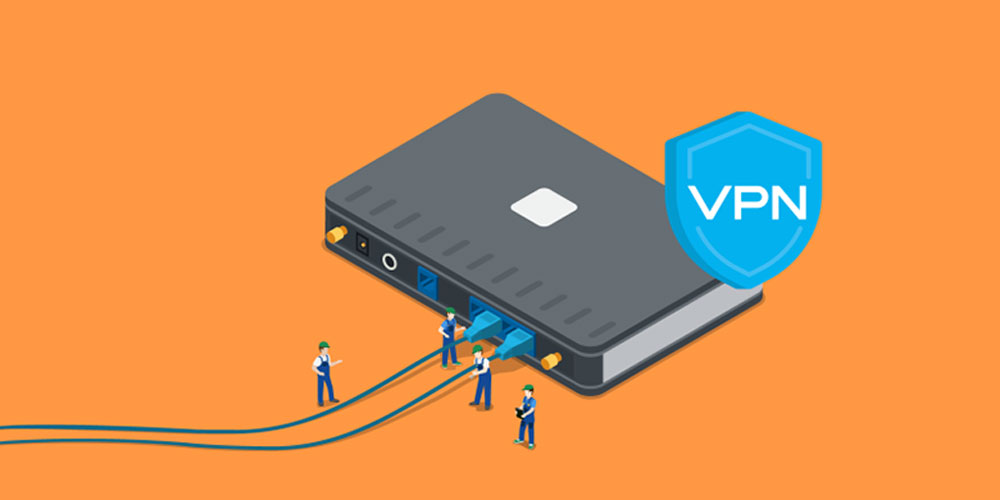
تنظیم وی پی ان روی مودم
در ابتدای کار بهتر است بدانید که تنظیم وی پی ان توسط برخی از مودمها امکان پذیر است. با اقدام به خرید وی پی ان پولی شما میتوانید به تنظیم وی پی ان بر روی مودم بپردازید. از طریق یک نام کاربری و رمز عبور امکان اتصال به وی پی ان را خواهید داشت. تنظیم وی پی ان در مدلهای مختلف با یکدیگر تفاوت دارد. در ایران مودمهای ایرانسل، دی لینک و تی پی لینک بیشتر استفاده میشوند. در ادامه به نحوه تنظیم کردن VPN بر روی این سه نوع مودم میپردازیم.
تنظیم وی پی ان روی مودم ایرانسل
در ابتدا وارد بخش تنظیمات مودم شوید، پس از ورود به بخش تنظیمات گزینهی وی پی ان VPN را انتخاب کنید. گزینهی Enable زده و در بخش Protocol از بین گزینههای PPTP یا L2TP بهتر است L2TP را انتخاب کنید. سرورهای وی پی ان خریداری شده به شما نمایش داده میشود، در بخش VPN Server آنها را وارد کنید. در مرحله بعدی نام کاربری و رمز عبور وی پی انی که خریداری شده را وارد کنید.
بعد از خرید وی پی ان، L2TP key در اختیار شما قرار میگیرد. L2TP Key را در بخش Tunnel Password وارد کنید. بعد از آن به مرحله پایانی میرسیم، در پایان روی دکمهی Submit بزنید تا وی پی ان فعال شود. پس از فعالسازی وی پی ان میتوانید به سایت معرفی شده مراجعه کرده و آی پی آدرس خود را بررسی کنید.
تنظیم وی پی ان در مودمهای دی لینک
بر روی مرورگر آدرس 192.168.1.1 را انتخاب کنید. صفحهای نمایان میشود در صفحهی باز شده نام کاربری و پسوردتان را وارد کنید به این صورت وارد تنظیمات مودم میشوید. در مرحله بعد گزینهی Set up و سپس گزینهی Internet را انتخاب کنید. در قدم بعدی گزینه Manual Internet Connection Setup را انتخاب کنید، با انتخاب این گزینه صفحهی جدیدی ظاهر میشود. با باز شدن صفحه جدید شما باید یک سری تنظیمات انجام دهید. در قسمت My Internet Connection Is روی یکی از گزینههای PPTP یا L2TP بزنید. بهتر است گزینهی L2TP را انتخاب کنید زیرا از امنیت و سرعت بالاتری برخوردار است. در صورت مواجه شدن با بخش Address Mode گزینهی Dynamic IP را انتخاب کنید. در مرحله بعد در قسمت PPTP Server Address آدرس سرور را وارد کنید.
پس از خرید وی پی ان شما آدرس سرورها را مشاهده خواهید کرد. در قدم بعدی نام کاربری و رمز عبور اکانت وی پی ان خود را وارد کنید. آدرس چند DNS عمومی مانند دی ان اس های گوگل را در این بخش وارد کنید. توجه داشته باشید که تغییر دی ان اسها کاملا اختیاری بوده و هیچ اجباری در آن نیست. در آخر با انتخاب گزینه ذخیره Save عملیات را به پایان برسانید. بنابراین وی پی ان شما بر روی مودم تنظیم شده است.
تنظیم وی پی ان روی مودمهای تی پی لینک
ورود به تنظیمات مودم تی پی لینک درست مانند مودم دی لینک میباشد. به این نکته توجه داشته باید که تنظیمات مودمهای جدید با مودمهای قدیمیتر تی پی لینک تفاوت دارد.
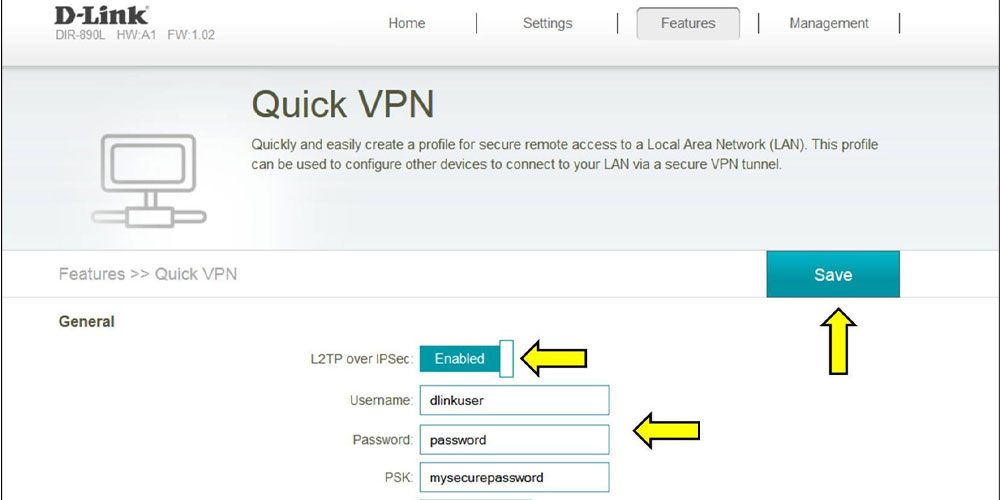
تنظیم VPN در مودمهای قدیمی TP Link
بعد از ورود به تنظیمات مودم یک سری مراحل وجود دارد که باید طی شود تا به تنظیم وی پی ان بپردازید. در سمت چپ نمایشگر گزینهی Network و بعد گزینه Wan را انتخاب کنید. در بخش Wan Connection بین گزینهها L2Tp را انتخاب کنید. سپس نام کاربری و رمز عبور وی پیان خریداری شده را وارد کنید. بر روی گزینه Dynamic IP بزنید، در این قسمت سرورهای وی پی ان خریداری شده را وارد کنید. در قسمت Connection mode گزینه connect Automatically را انتخاب کنید. در مرحله آخر گزینهی ذخیره را بزنید تا تنظیمات اعمال شده باقی بمانند.
تنظیم وی پی ان در مودمهای جدید تی پی لینک
برای تنظیم وی پی ان روی مودم جدید تی پی لینک باید آدرس ۱۹۸.۱۶۱.۱.۱ را در مرورگر وارد کرده و به بخش تنظیمات مودم مراجعه کنید. بعد از این که در سمت چپ نمایشگر گزینههای Network و Internet را انتخاب کردید. در قسمت بالای صفحه روی گزینهی Advanced بزنید. سپس در بخش Internet Connection Type پیشنهاد میشود گزینهی L2TP را انتخاب کنید. نام کاربری و رمز عبور اکانت وی پی ان خریداری شده را وارد کنید. در قسمت Secondary Connection گزینهی Dynamic IP را برگزینید. در این قسمت سرورهای وی پی ان خریداری شده را وارد کنید. سپس در بخش Connection mode گزینه Auto را انتخاب کنید. در آخر گزینه سیو Save را بزنید تا تنظیمات ذخیره شوند.
حرف آخر
به دلیل وجود فضای فیلترینگ حاکم بر کشور فیلتر شکن به شما این امکان را میدهد بدون دغدغه به دانلود فیلم و برنامههای مورد علاقه خود بپردازید. در این مطلب شما را انواع فیلتر شکنها آشنا کرده و نحوه نصب فیلتر شکن روی تلویزیون را توضیح دادیم. امیدواریم موارد ذکر شده در قسمت بالا برای شما مفید باشند.

